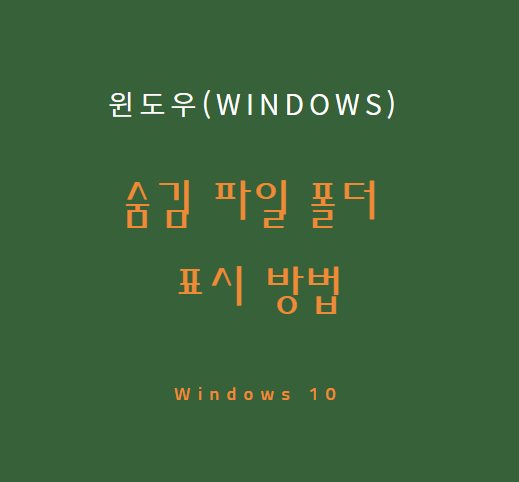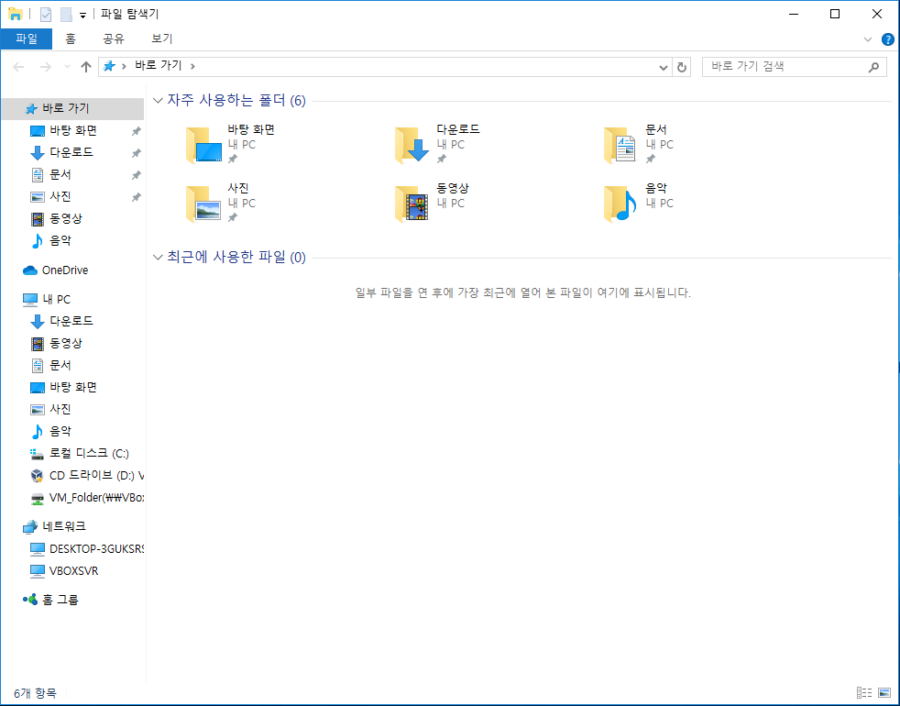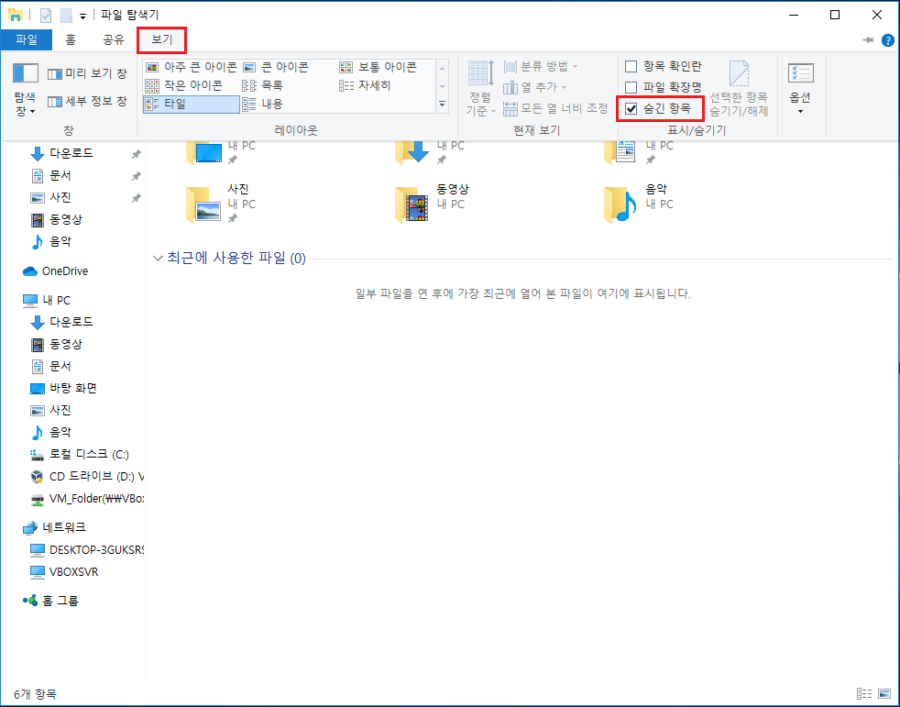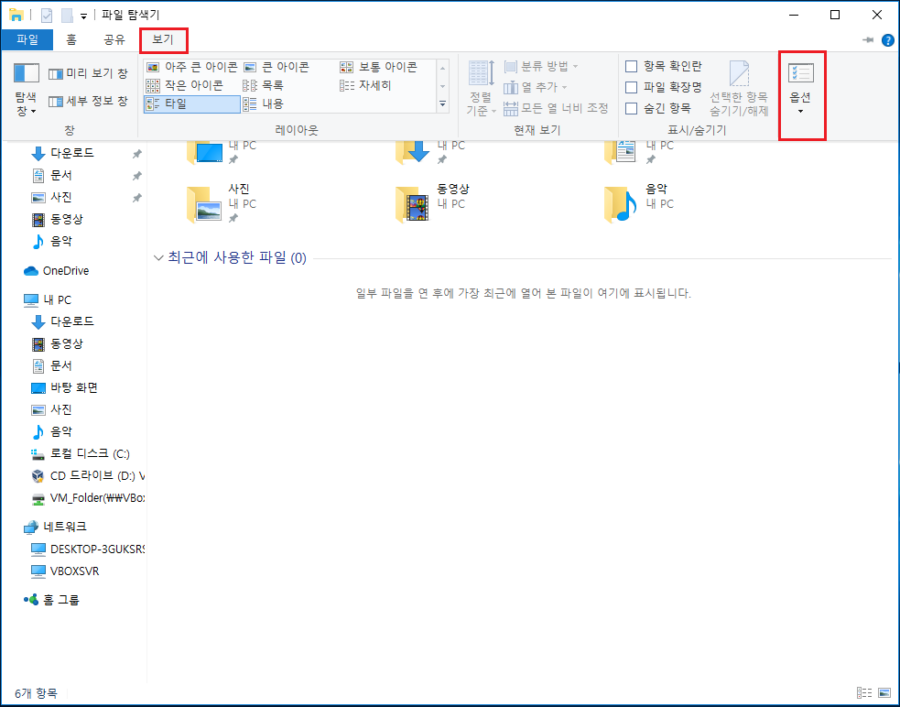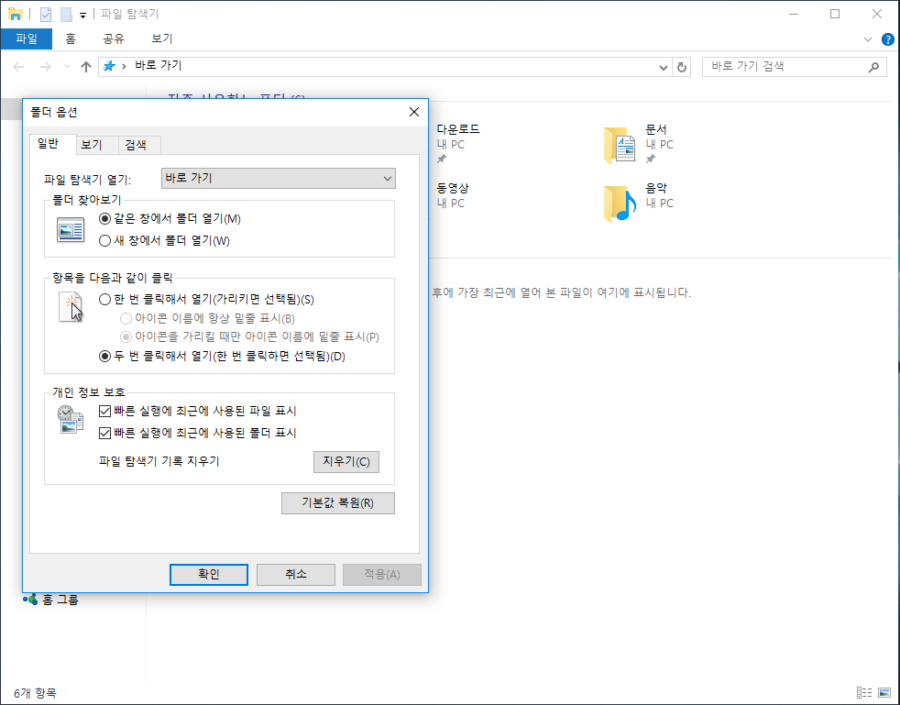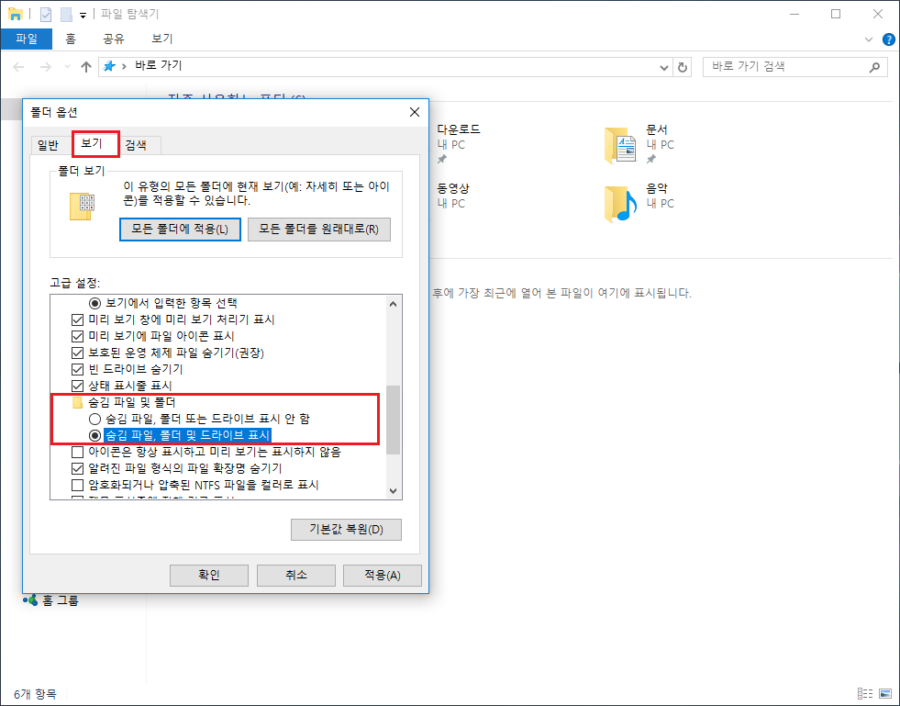윈도우(Windows) 숨김 파일 보기 숨겨진 폴더 표시 해제 방법
‘숨김 파일’은 운영 체제의 안전한 동작을 위해 중요한 시스템 파일을 숨겨두는 것을 가리키는 용어입니다. 윈도우가 ‘숨김 파일’ 기능을 사용하는 이유는 시스템의 설정과 보안에 중요한 파일이나 사용자 개인 정보를 저장할 때 파일을 숨김으로써 운영 체제의 안전성을 향싱시키기 위함입니다.
숨겨진 파일 및 폴더는 일반적으로 파일 탐색기나 디렉토리 목록에서 표시되지 않지만, 사용자가 필요한 경우 특정 작업을 통해 설정을 변경하면 보이게 할 수 있습니다. Windows 10에서 숨겨진 파일을 표시하는 방법에 대해서 알아보겠습니다.
윈도우 10 숨겨진 파일 숨김 폴더 보는 방법
1 파일 탐색기 → ‘보기’ 탭 → ‘숨김 항목’ 체크
먼저 파일 탐색기를 엽니다. 작업 표시줄에 있는 파일 아이콘을 클릭하거나 Windows 키 + E를 눌러서 실행할 수 있습니다.
파일 탐색기가 열리면 상단 메뉴에서 ‘보기’ 탭을 클릭합니다.
‘보기’ 탭에서 ‘숨김 항목’을 체크하면 숨겨진 파일과 폴더가 파일 탐색기에 표시됩니다. 숨김 항목 체크를 해제하면 다시 ‘숨김 파일’을 안보이게 할 수 있습니다.
2 파일 탐색기 → ‘보기’ 탭 → ‘옵션’ → 폴더 옵션 ‘보기’ 탭 → 고급 설정 → ‘숨김 파일, 폴더 및 드라이브 표시’ 체크
‘보기’ 탭 ‘옵션’에서 숨김 파일 폴더를 해제(보이게)하는 방법도 있습니다.
파일 탐색기 ‘보기’ 탭에서 ‘옵션’을 클릭하면 ‘폴더 옵션’ 창이 나타납니다.
‘폴더 옵션’ 창 상단에서 ‘보기”‘ 탭을 선택합니다.
‘고급 설정’에서 ‘숨김 파일, 폴더 및 드라이브 표시’를 체크하고 ‘확인’ or ‘적용’ 버튼을 클릭하면 숨긴 폴더와 파일이 파일 탐색기에 표시됩니다.
다시 숨김 파일과 폴더를 안보이게 하려면 ‘숨김 파일, 폴더 또는 드라이브 표시 안 함’ 체크하면 됩니다.
• Windows 11 숨김 파일 보기
파일 탐색기 열고 ‘보기’ → ‘표시’ → ‘숨겨진 항목’ 체크하면 됩니다.
이상 윈도우 숨김 파일 보기 숨겨진 폴더 표시 방법에 대해서 알아보았습니다.